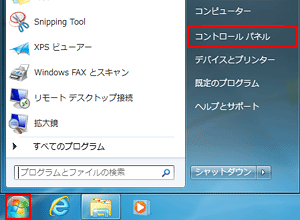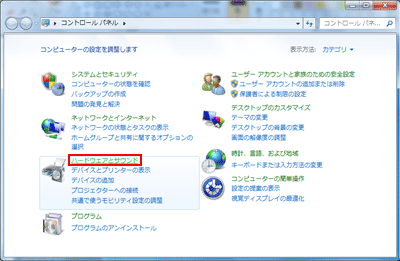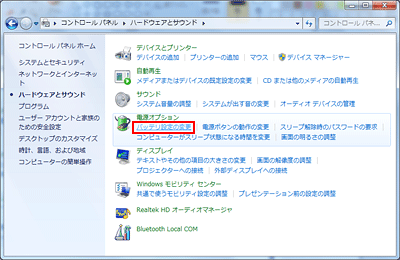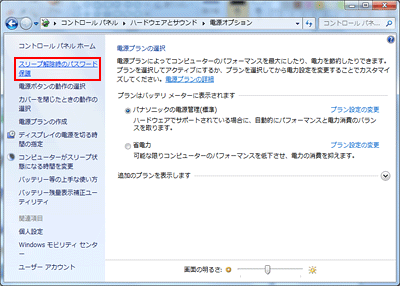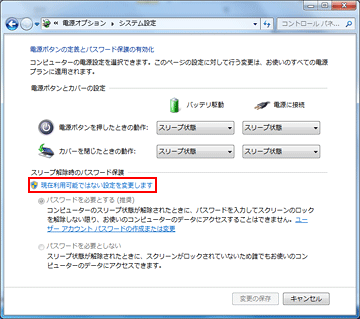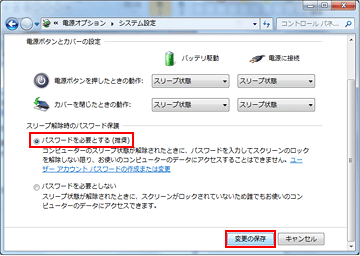| タイトル | [Windows 7] スリープ状態/休止状態からの復帰時にパスワード入力を設定する方法 | |
|---|---|---|
| 最終更新日 | 2012/02/24 | 管理NO:002656 |
| 対象OS |
Windows7
|
|
| 対象シリーズ |
|
|
スリープや休止状態からの復帰時に、パスワード入力を設定する方法を教えてください。
席を外している間に第三者にパソコンを不正利用されるのを防ぐために、スリープや休止状態からの復帰時(リジューム)に、パスワード入力を求めるように設定できます。
パスワード入力を設定する方法は、下記の手順で行なってください。
パスワード入力を設定する方法は、下記の手順で行なってください。
|


 このページを印刷する
このページを印刷する